Wix Boutique : Connecter Printify à votre boutique
4 min
Dans cet article
- Comment ça marche
- Prix de Printify
- Sélection d'articles Printify
- Connecter Printify à votre Wix Boutique
Printify est une appli de dropshipping d'impression à la demande qui vous permet de vendre des vêtements, des accessoires, des tasses, des coques de téléphone, et plus encore. Vous pouvez ajouter vos designs personnels aux articles, et Printify s'assure qu'ils sont expédiés à votre client.
Comment ça marche
Vous ajoutez votre design à un article Printify, vous définissez votre prix et vous ajoutez l'article à votre boutique.
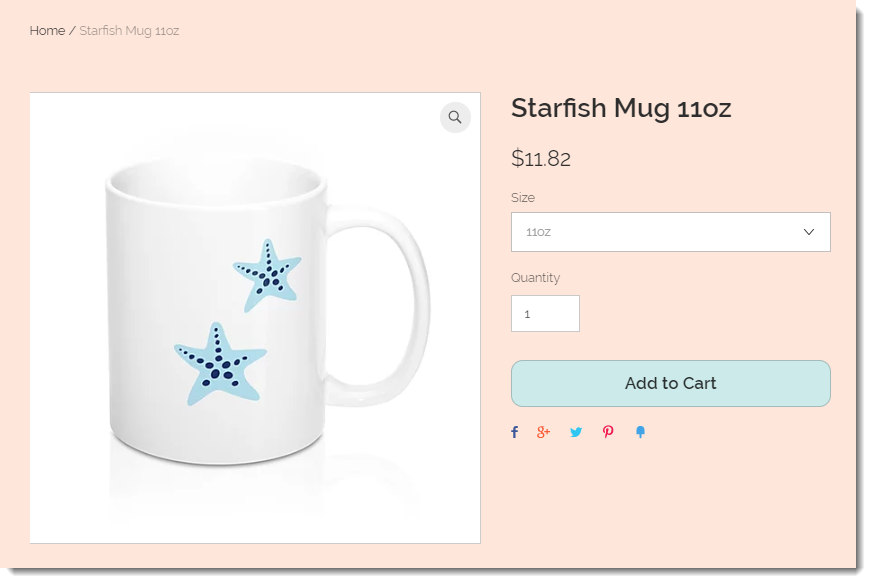
Vous ne payez Printify qu'une fois que le client a acheté l'article. Il crée ensuite, emballe et expédie les marchandises à votre client. Vous n'avez pas à vous soucier du stockage des stocks ou de la gestion du traitement des commandes.
Prix de Printify
Il n'y a pas de frais initiaux. Vous ne payez que lorsqu'un client passe une commande. En savoir plus
Sélection d'articles Printify
Printify vous propose plus de 250 articles, y compris des t-shirts, des chaussures, des robes, des bijoux, des stickers muraux, des coques de téléphone, et plus encore.
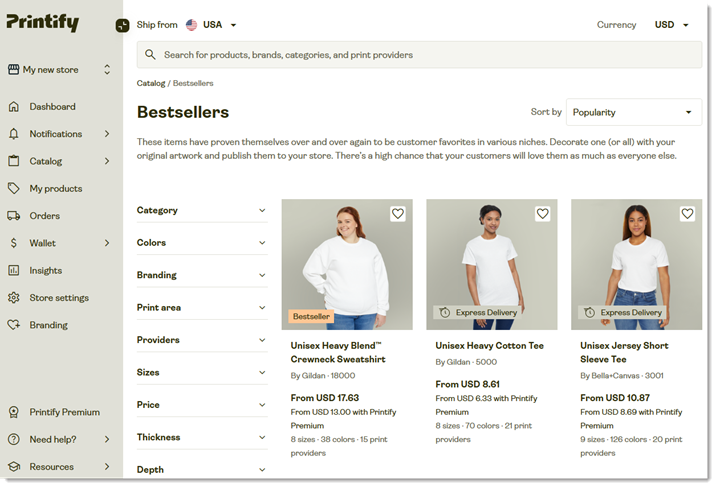
Connecter Printify à votre Wix Boutique
Éditeur Wix
Éditeur Studio
Tableau de bord
- Accédez à votre Éditeur.
- Cliquez sur Ajouter des applis
 à gauche de l'éditeur.
à gauche de l'éditeur. - Recherchez l'appli Printify dans la barre de recherche.
- Cliquez sur Ajouter.
- Cliquez sur Accepter et ajouter.
- Sélectionnez une option :
- Inscrivez-vous pour créer un nouveau compte Printify
- Se connecter à un compte Printify existant
- (Pour les nouveaux comptes) Suivez les instructions dans l'e-mail que vous avez reçu pour confirmer votre adresse e-mail.
- Accédez au tableau de bord Printify.
- Cliquez sur l'icône Profil
 en haut à droite.
en haut à droite. - Sélectionnez Mon compte.
- Cliquez sur Mes boutiques.
- Cliquez sur Ajouter une nouvelle boutique.
- Cliquez sur Connecter à côté de Wix.
- Si vous avez plus d'un site Wix, cliquez sur Sélectionner à côté du site que vous souhaitez connecter.
- Cliquez sur Autoriser et installer.
- Dans le menu déroulant Sélectionner la boutique à laquelle vous souhaitez vous connecter, sélectionnez la boutique Printify que vous souhaitez connecter à votre site Wix, et cliquez sur Continuer.
Suggestion : Si vous venez de créer votre compte Printify, votre boutique par défaut s'appelle « Ma nouvelle boutique ».

